¿Cómo borro la cola de impresión de la impresora?

Seguramente cada persona, al menos una vez en su vida, se enfrentó a los problemas de enviar información a una impresora. En términos simples, cuando se envía un documento para imprimir, el dispositivo se congela y la cola de páginas solo se repone. El archivo enviado anteriormente no pasó y otras hojas se alinearon detrás de él. La mayoría de las veces, este problema ocurre con las impresoras de red. Sin embargo, es muy fácil solucionarlo. Para resolver este problema, se han desarrollado varios métodos para eliminar archivos de la cola de impresión.
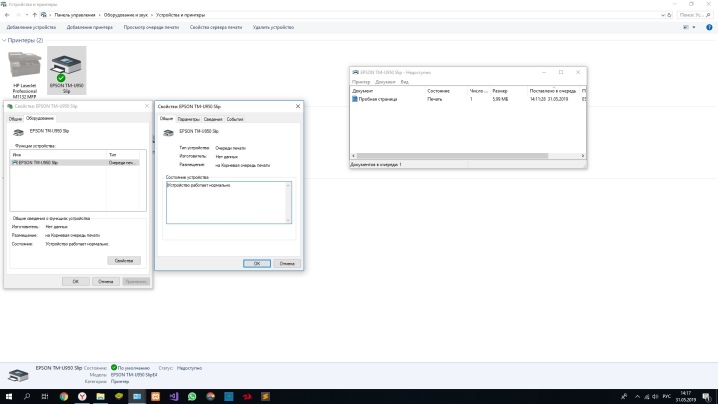
¿Cómo eliminar a través del "Administrador de tareas"?
Hay muchas razones por las que la impresión de archivos se detiene o se dice que se congela. Cualquier usuario puede conocerlos. Por ejemplo, cuando se envía un archivo a un dispositivo de impresión desconectado, en principio, no pasará nada, pero el archivo en sí, por supuesto, no se imprimirá. Sin embargo, este documento está en cola. Un poco más tarde, se envía otro archivo a la misma impresora. Sin embargo, la impresora no podrá convertirlo en papel, ya que el documento que no ha sido procesado está en orden.
Para solucionar este problema, se supone que el archivo innecesario se elimina de la cola de forma estándar.
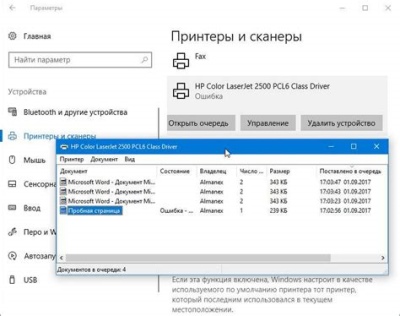
Para borrar completamente la cola de impresión de la impresora o eliminar documentos no deseados de la lista, debe utilizar las instrucciones detalladas.
- Con el botón "Inicio", ubicado en la esquina inferior del monitor, oa través de "Mi PC", debe acceder al menú "Dispositivos e impresoras".
- Esta sección contiene los nombres de todos los dispositivos conectados a la PC. Desea encontrar el dispositivo de impresión en el que se ha producido el bloqueo. Si es el dispositivo principal, se marcará con una marca de verificación. Si la impresora atascada es opcional, debe buscarla por nombre en la lista completa de dispositivos. A continuación, haga clic con el botón derecho en el nombre del dispositivo seleccionado y haga clic en la línea "Ver la cola".
- En la ventana que se abre, aparecerán los nombres de los archivos enviados recientemente. Si necesita hacer una limpieza completa, simplemente haga clic en "Limpiar cola". Si desea eliminar solo 1 documento, debe seleccionarlo, presionar la tecla Eliminar en el teclado o hacer clic en el nombre del documento con el mouse, y en el menú que se abre, hacer clic en "Cancelar".
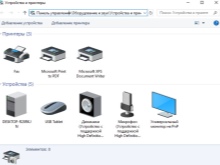


Por supuesto, puede intentar restablecer la cola reiniciando la impresora o incluso quitando el cartucho. Pero este método no siempre ayuda.
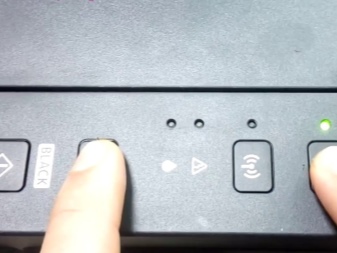

otros metodos
Los usuarios ordinarios de computadoras que no tienen los conocimientos y habilidades de los administradores de sistemas, ante una parada de la impresora, intentan eliminar de la cola un documento enviado para imprimir a través del "Panel de control". Pero este método no siempre ayuda. En algunos casos, el archivo no se elimina de la lista y la lista en sí no se borra. En tal situación, el usuario decide desconectar el dispositivo para reiniciar. Pero este método puede que tampoco funcione.
En algunos casos, la impresora no imprime debido a un mal funcionamiento del sistema operativo de la computadora.
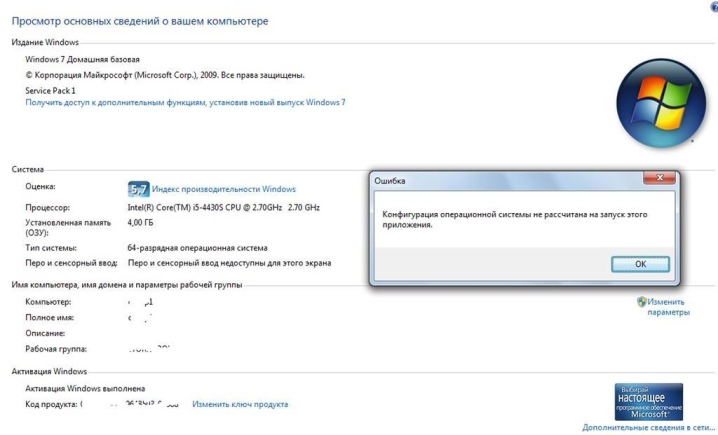
Esto puede deberse a la acción de antivirus o programas que tienen acceso al servicio de impresión.... En este caso, la limpieza habitual de la cola no ayudará. La solución al problema será eliminar a la fuerza los archivos enviados para su salida. Hay varias formas de hacer esto en Windows.

El método más simple requiere que el usuario ingrese en la sección "Administración". Para ello, vaya al "Panel de control" y haga clic en el nombre de la sección "Iconos grandes". Además, en la lista que se abre, debe abrir "Servicios", "Administrador de impresión".Haciendo clic derecho sobre él, seleccione la línea "Detener". En esta etapa, el servicio de impresión se detiene por completo. Incluso si intenta enviar un documento a la salida, no terminará en la cola. Una vez pulsado el botón "Stop", la ventana debe minimizarse, pero en ningún caso debe cerrarse, ya que en el futuro tendrás que volver a ella.
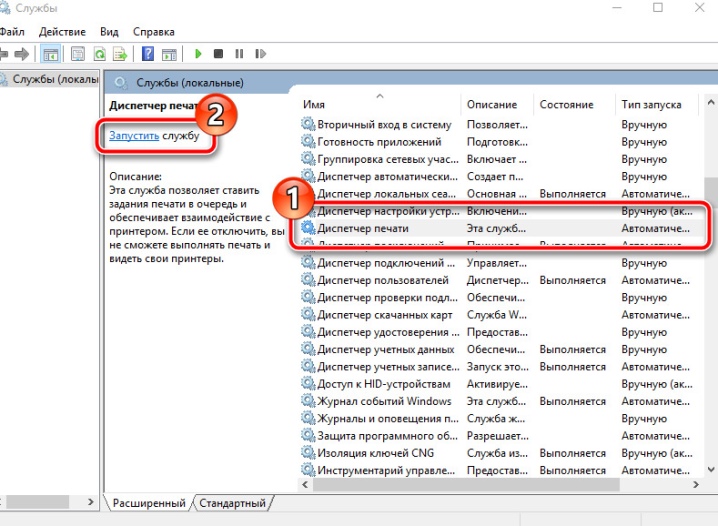
El siguiente paso para restaurar el funcionamiento de la impresora requiere ir a la carpeta Impresoras. Si el dispositivo está instalado de forma predeterminada, se encuentra en la unidad "C", la carpeta Windows System32. Luego, debe encontrar la carpeta Spool, donde se encuentra el directorio requerido. Una vez en este directorio, podrá ver la cola de documentos enviados a imprimir. Desafortunadamente, algunos archivos no se pueden eliminar de la cola. Este método implica eliminar toda la lista. Solo queda seleccionar todos los documentos y presionar el botón Eliminar. Pero ahora debe volver a la ventana minimizada en el panel de acceso rápido e iniciar el dispositivo.
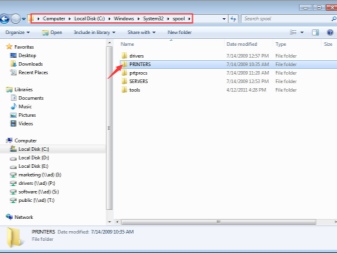
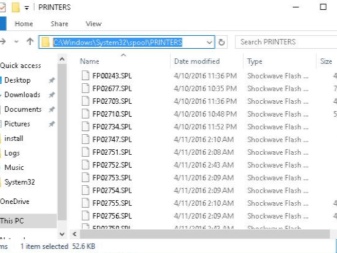
El segundo método para eliminar documentos de la cola, si el sistema del dispositivo de impresión está congelado, requiere ingresar la línea de comando.
En Windows 7, se encuentra en la sección "Estándar", que es más fácil de acceder a través de "Inicio". Para Windows 8 y Windows 10, debe ir a "Inicio" y escribir la abreviatura cmd en el motor de búsqueda. El sistema encontrará de forma independiente la línea de comando que debe abrirse. A continuación, debe ingresar varios comandos que requieren una secuencia obligatoria:
- 1 línea - spooler de parada neta;
- 2da línea - del% systemroot% system32 spool printers *. shd / F / S / Q;
- 3 líneas: del% systemroot% system32 spool de impresoras *. spl / F / S / Q;
- 4ta línea - spooler de inicio neto.
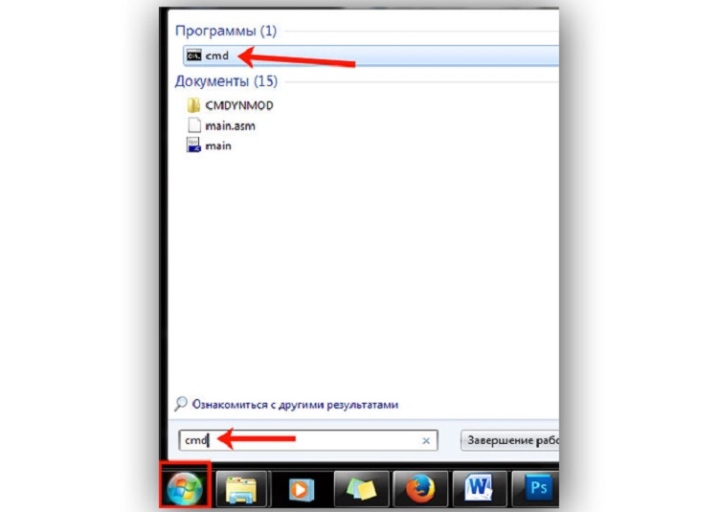
Este método de eliminación es análogo al primer método. Solo en lugar del control manual, se utiliza la automatización del sistema.
Vale la pena señalar que el método de limpieza completo presentado está diseñado para impresoras instaladas en la unidad "C" de forma predeterminada. Si de repente el dispositivo de impresión se instala en un lugar diferente, deberá realizar la edición del código.
El tercer método está diseñado para crear un archivo que pueda limpiar automáticamente la cola de la impresora. En principio, es muy similar al segundo método, pero tiene ciertas características.
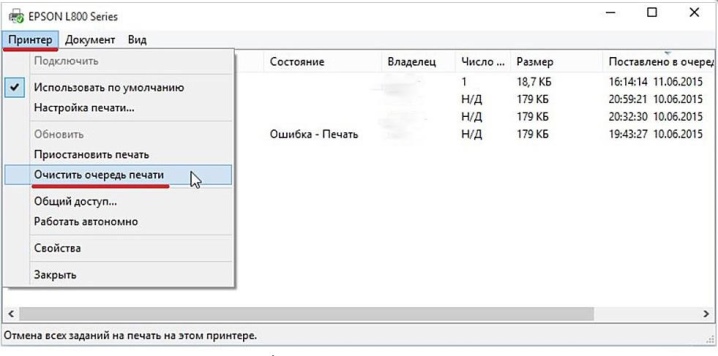
En primer lugar, debe crear un nuevo documento de bloc de notas. Para hacer esto, puede usar un camino largo a través del menú "Inicio" o un camino corto, presionando el RMB en un área libre de la pantalla. A continuación, los comandos se ingresan línea por línea:
- 1 línea - spooler de parada neta;
- 2da línea - del / F / Q% systemroot% System32 spool Printers **
- Línea 3 - spooler de inicio neto.
A continuación, debe guardar el documento impreso a través de la opción "Guardar como".
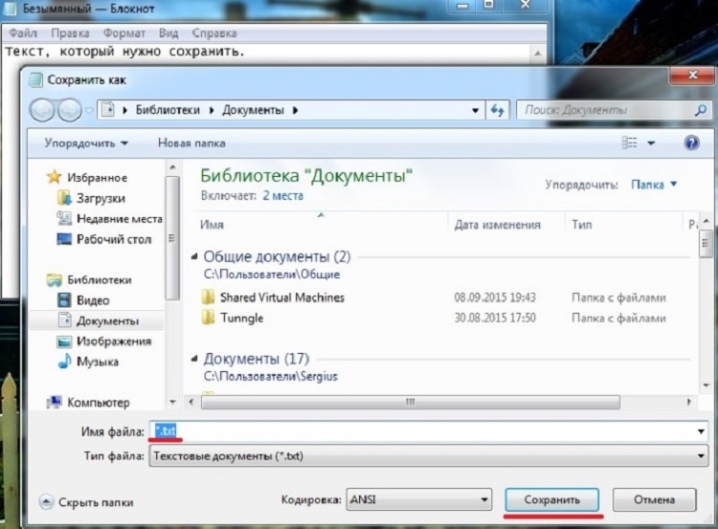
En la ventana que aparece, debe cambiar el tipo de archivo a "Todos los archivos" y especificar un nombre que sea conveniente para su uso. Este archivo funcionará de forma continua, por lo que debe estar ubicado cerca y tener un nombre claro para que otros usuarios no lo eliminen accidentalmente. Después de guardar el archivo del bloc de notas, debe buscarlo y hacer doble clic en él. Este documento no se abrirá, pero los comandos ingresados realizarán las acciones necesarias, a saber: borrar la cola de impresión.
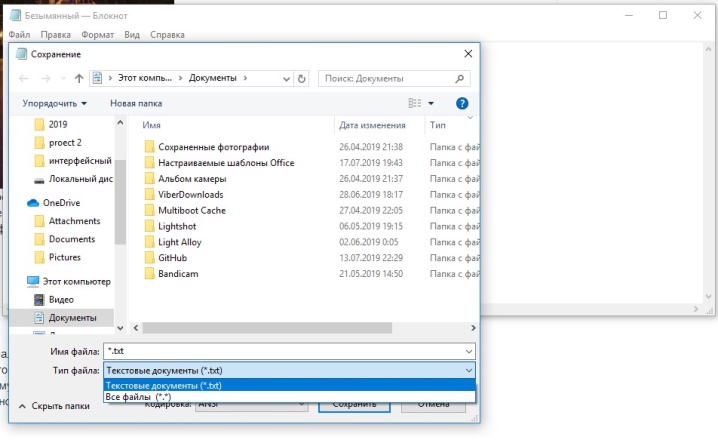
La conveniencia de este método radica en su rapidez. Una vez guardado, un archivo se puede ejecutar varias veces. Los comandos que contiene no se extravían y están en pleno contacto con el sistema de la impresora.
se debe notar que Los métodos presentados para borrar completamente la cola de documentos requieren derechos de administrador de PC. Si va bajo un usuario diferente, será imposible llevar a cabo tales trámites.
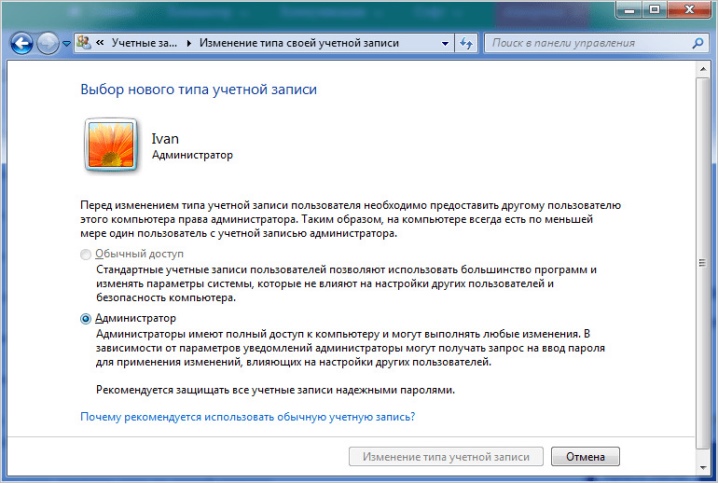
Recomendaciones
Desafortunadamente, incluso con la combinación de dispositivos sofisticados como una impresora y una computadora, surgen muchos problemas. El problema más urgente es la negativa del dispositivo de impresión a convertir documentos electrónicos en soportes de papel. Las razones de estos problemas pueden ser muy inusuales.
Es posible que el equipo haya perdido energía o que el cartucho se haya agotado. Lo principal es que se puede solucionar cualquier problema relacionado con la falla de la impresora para reproducir la impresión.

Y puede corregir la mayoría de los errores de trabajo sin llamar al asistente.
A menudo, el servicio del sistema Print Spooler es responsable de las fallas de impresión. Los métodos y formas de resolver este problema se presentaron anteriormente. Puede utilizar el "Administrador de tareas", y si no funciona, realizar una limpieza completa a través de la administración de la PC.
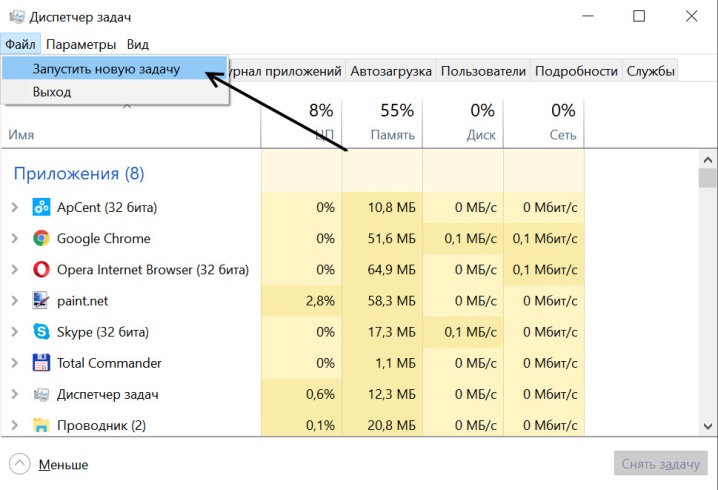
Sin embargo, antes de ingresar al sistema operativo de la computadora, Se deben probar varios otros métodos milagrosos que también pueden ayudar.
- Reiniciar. En este caso, se supone que debe reiniciar la impresora, la computadora o ambos dispositivos a la vez. Pero no envíe un nuevo documento para imprimir inmediatamente después de reiniciar. Es mejor esperar unos minutos. Si la impresión en la impresora no funcionó, tendrá que resolver el problema en el menú "Administrador de tareas".
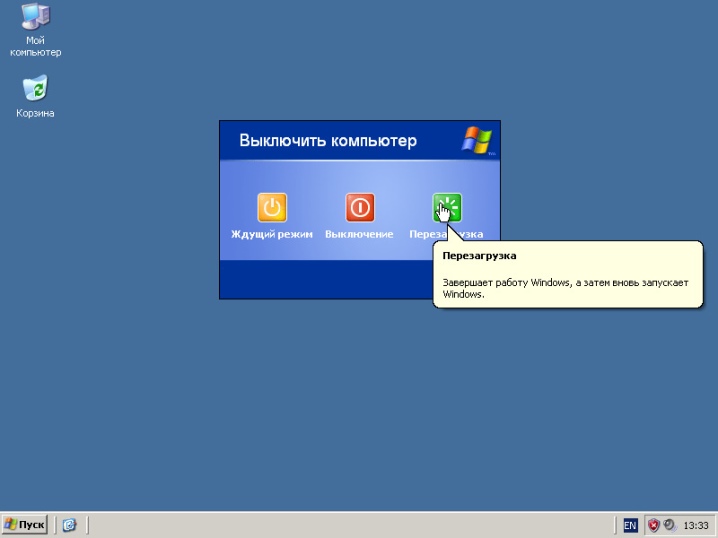
- Retirar el cartucho. Este método se refiere a soluciones inusuales para problemas de congelación de la impresora. Algunos modelos de dispositivos de impresión requieren que retire el cartucho para reiniciar completamente el sistema, después de lo cual el documento enviado a imprimir desaparece de la cola o sale en papel.

- Rodillos atascados. Con el uso frecuente de impresoras, las piezas se desgastan. Y, en primer lugar, esto se aplica a los rodillos internos. Al recoger papel, es posible que se detengan. Sin embargo, el usuario puede quitar la hoja fácilmente. Pero en la cola, un documento que no haya sido procesado permanecerá colgado. Para no saturar la cola, debe eliminar inmediatamente el archivo de la impresión a través del "Administrador de tareas".

Consulte a continuación cómo borrar la cola de impresión.













El comentario se envió con éxito.